
Podobnie jak możesz sparować kontroler Bluetooth z Apple TV, aby ułatwić sobie grę, możesz sparować klawiaturę Bluetooth, aby ułatwić wprowadzanie tekstu. Oto kilka świetnych klawiatur Bluetooth, które pokazują, jak sparować je z Apple TV.
Dlaczego miałbym to zrobić?
Spójrzmy prawdzie w oczy, chociaż uwielbiamy Siri, wprowadzanie głosu wciąż pozostawia wiele do życzenia. I wpisywanie tekstu na małym gładziku na pilocie telewizora przez wyłupywanie jednej litery na raz? To już dziewiąty krąg piekła bez dodawania tekstu, który wymaga klawisza Shift lub symboli.
Siri może wykonywać swoją pracę przez większość czasu, a przy bardzo podstawowym wpisywaniu tekstu możesz wytrzymać udrękę polegającą na polowaniu i dziobaniu za pomocą pilota Apple TV. Ale praktycznie rzecz biorąc, wszystko więcej niż to wymaga klawiatury.
Na szczęście nie tylko naprawdę łatwo jest dodać klawiaturę Bluetooth do Apple TV, ale naprawdę niezawodna klawiatura Bluetooth jest obecnie tania jak barszcz. Przyjrzyjmy się niektórym klawiaturom, które możesz rozważyć w połączeniu z Apple TV, a następnie przejdźmy do tego, jak je sparować.
Co będziesz potrzebował
ZWIĄZANE Z: Jak sprawdzić (i zaktualizować) wersję systemu operacyjnego Apple TV
Aby kontynuować, będziesz potrzebować Apple TV (zaktualizowanego do co najmniej tvOS 9.2) i klawiatury Bluetooth. Niewytłumaczalnie Apple nie uwzględniło obsługi klawiatury Bluetooth w pierwszej wersji Apple TV czwartej generacji, pomimo włączenia obsługi klawiatury we wcześniejszych generacjach.
Jeśli nie masz pewności, jaką wersję posiadasz tvOS lub potrzebujesz pomocy przy aktualizacji, zapoznaj się z tym samouczkiem .
Jak wybrać dobrą klawiaturę Bluetooth
Na rynku są setki klawiatur Bluetooth, ale nie wszystkie są sobie równe. Niektóre z nich są zbyt drogie. Niektóre z nich są zbyt nieporęczne, aby trzymać je na stoliku do kawy lub obok Apple TV. I, szczerze mówiąc, część z nich to po prostu śmieci, nie warte nawet swoich i tak niskich cen. Rzućmy okiem na dobrze sprawdzone klawiatury, aby dać ci kilka opcji zakupów.

Nasza pierwsza i najważniejsza rekomendacja dotyczy Anker Bluetooth Ultra-Slim Keyboard (16 USD, pokazane powyżej). Za zaledwie szesnaście dolarów to prawdziwa okazja, jest ładny i kompaktowy, ale nie jest tak mały, by być frustrujący, jest lekki, można go kupić w matowej czerni lub bieli, aby pasował do motywu centrum multimedialnego w salonie, łatwo łączy się w pary i działa dobrze , i obecnie zajmuje średnio 4,5 / 5 gwiazdek na Amazon z imponującą liczbą 5800+ recenzji. Używamy go w tej recenzji, ponieważ za dolara to prawdopodobnie najlepsza klawiatura Bluetooth na rynku i odpowiednia cena, aby dodać prostą klawiaturę do centrum multimedialnego.

Inną klawiaturą, którą możemy gorąco polecić, jest Klawiatura Logitech Bluetooth Multi-Device Keyboard K480 (40 USD, pokazane powyżej). Płacisz ponad dwa razy więcej niż za model Anker, ale K480 ma fizyczny przełącznik wyboru, który pozwala łatwo przełączać się między maksymalnie trzema urządzeniami, a także poręczny rowek na urządzenie w górnej części klawiatura do przechowywania smartfona lub tabletu. Po skonfigurowaniu klawiatury możesz skonfigurować ją nie tylko do użytku z Apple TV, ale także z iPadem i iPhonem. Jeśli nawet rozważasz zakup klawiatury Bluetooth do innych urządzeń, K480 może być dla Ciebie znacznie lepszą wartością.
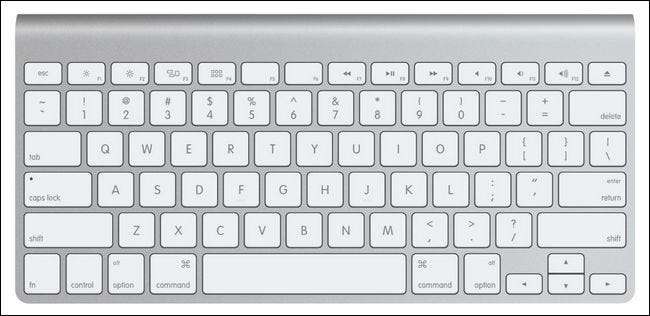
Oczywiście, jeśli jesteś purystą Apple i uwielbiasz klawiaturę marki Apple, zawsze możesz wybrać oficjalna bezprzewodowa klawiatura Bluetooth firmy Apple za 63 $. Nie jest to najtańsza klawiatura Bluetooth, ale ma wyraźne klawisze typu chiclet firmy Apple, które niektórzy ludzie tak bardzo kochają.
Jak sparować klawiaturę z Apple TV
Jeśli wcześniej sparowałeś z Apple TV cokolwiek innego, na przykład kontroler gier, poniższe kroki będą bardzo znajome. Po pierwsze, przejdź do menu Ustawienia na Apple TV, wybierając ikonę ustawień na ekranie głównym.

W menu Ustawienia wybierz „Piloty i urządzenia”.

W menu Piloty i urządzenia wybierz „Bluetooth”.

Tutaj znajdziesz wszystkie sparowane wcześniej urządzenia Bluetooth. Chociaż Apple TV nie był dostarczany z obsługą klawiatury Bluetooth, był dostarczany z obsługą Słuchawki Bluetooth i Kontrolery gier Bluetooth . (Poważnie, to absurd, że nie obsługuje on klawiatur razem z innymi urządzeniami peryferyjnymi).
W tym momencie musisz zainicjować tryb parowania Bluetooth dla swojej klawiatury. W przypadku klawiatury Anker, której używamy, oznacza to włączenie jej i przytrzymanie klawisza funkcyjnego i klawisza Z (który jest wyraźnie oznaczony ikoną Bluetooth jako funkcją drugorzędną). Na klawiaturze może to oznaczać przytrzymanie dedykowanego przycisku parowania. Więcej informacji znajdziesz w instrukcji obsługi klawiatury.
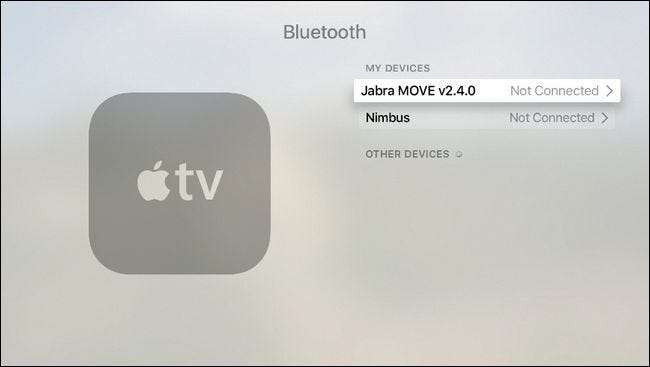
Gdy urządzenie przejdzie w tryb parowania, pojawi się w sekcji „Inne urządzenia”, jak pokazano poniżej. Wybierz nowy wpis.
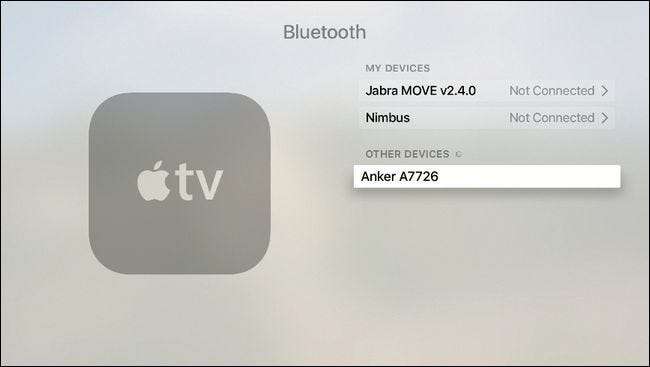
Apple TV poinstruuje Cię, aby wprowadzić na klawiaturze 4-cyfrowy kod parowania na klawiaturze. Po prostu wprowadź liczby za pomocą rzędu liczb na klawiaturze i naciśnij klawisz Enter.
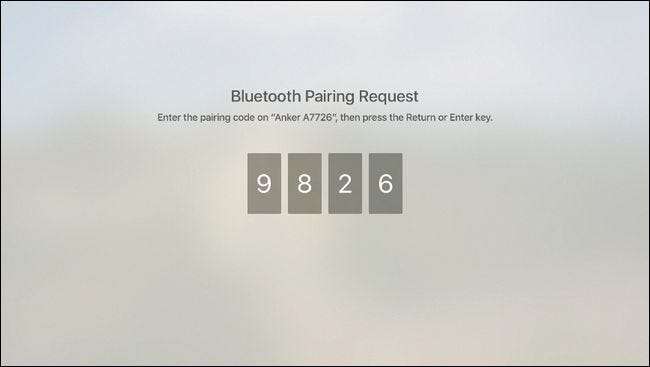
Urządzenie pojawi się na liście „My Devices” sparowanych urządzeń Bluetooth, a „Keyboard Connected” zacznie na chwilę migać w prawym górnym rogu ekranu.
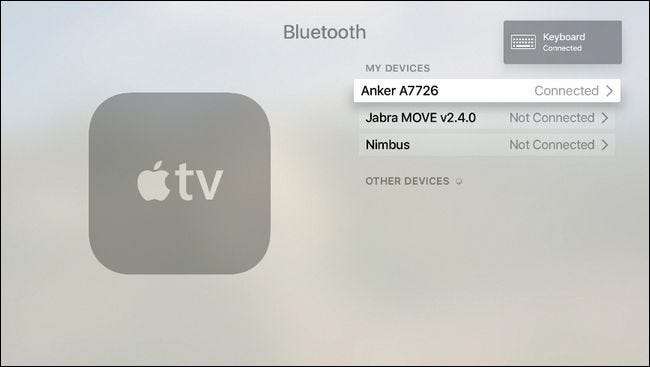
Możesz wybrać urządzenie z listy, ale opcje w niej zawarte są dość ograniczone: możesz ręcznie odłączyć urządzenie lub zapomnieć o nim, aby całkowicie usunąć je z listy sparowanych urządzeń Apple TV. Praktycznie rzecz biorąc, jedynym powodem, dla którego kiedykolwiek tu wchodzisz, jest trwałe rozparowanie urządzenia, ponieważ samo wyłączenie go spowoduje odłączenie.
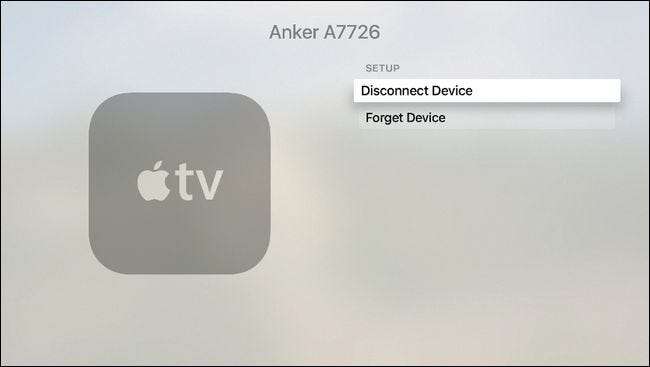
Teraz, gdy klawiatura jest podłączona, możesz swobodnie używać jej do wprowadzania tekstu na Apple TV - w tym, co najważniejsze dla większości użytkowników, do pól wyszukiwania w usługach strumieniowego przesyłania multimediów.
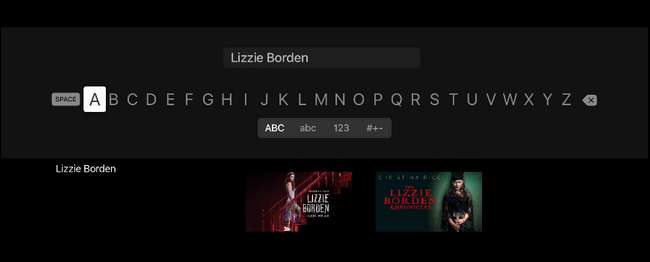
Szukasz The Lizzie Borden Chronicles w serwisie Netflix? Koniec z głupimi polowaniami i dziobaniem - możesz wpisać dokładnie to, co chcesz.







